一、文本框
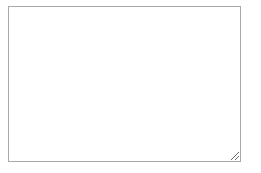
<textarea name="" id="txt" cols="30" rows="10"></textarea><script>var txt = document.getElementById("txt");txt.onchange = function(){console.log(1)}</script>
二、获取username、email

<form name="form" id="form">
<input type="text" name="username">
<input type="text" name="email">
<input type="submit">
</form>
<script>
var form = document.getElementById("form");
form.onsubmit = function(){
console.log(this.username.value)
console.log(this.email.value)
return false;
}
</script>
三、获取窗口的宽度
- window.innerWidth 获取窗口的宽度
<script> window.onresize = function(){ console.log(window.innerWidth) } </script>四、文本框输入显示字数
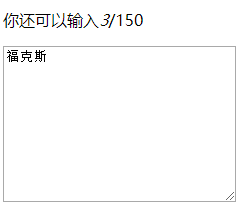
<p>你还可以输入<em id="section">0</em>/150</p>
<textarea id="txt" cols="30" rows="10"></textarea>
<script>
var em = document.getElementById("section");
var txt = document.getElementById("txt");
txt.onkeyup = function(){
var length = this.value.length;
em.innerHTML = length;
}
</script>
五、window对象
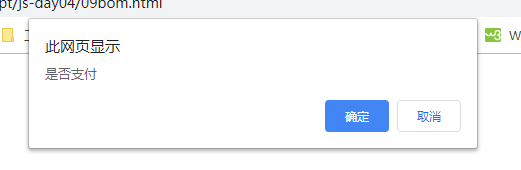
BOM(browser object omdel)浏览器对象模型
5-1、window.confirm打开网页弹出对话框
window.alert()
window.prompt()
window.confirm()
- 功能:显示一个带有指定信息并且包含确定和取消按钮的对话框。点击确定返回true,取消返回false
<script> // window.alert(1) // window.prompt("请输入你的年龄") window.confirm("是否支付") </script>5-2、window.prompt在对话框输入后显示网页内容
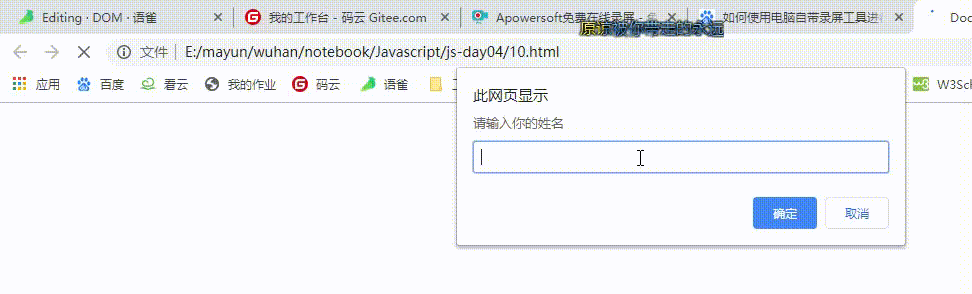
<div>
<p>
<span>小米9 </span><button id="btn">删除</button>
</p>
</div>
<script>
var res = window.prompt("请输入你的姓名");
console.lgo(res)
var btn = document.getElementById("btn");
/* parentNo11de -->亲爸 */
btn.onclick = function(){
var isDelete = window.confirm("你确定删除吗");
if(isDelete){
btn.parentNode.style.display = "none"
}
}
</script>
5-3、window.open
功能:打开一个新的窗口或查找一个已命名的窗口
<button id="btn">打开10.html</button>
<script>
btn.onclick = function(){
window.open('10.html')
}
</script>
-
6-1、超时调用 setTimeout()
功能:在指定的毫秒数后调用函数或计算表达式
- 超时调用 间隔一段时间,执行函数,且只执行一次
异步
<script> console.log(1) setTimeout(function(){ console.log("a") },1000) console.log(2); </script>6-2、间歇调用 setInterval()
功能:每隔一段时间执行一次代码
- clearInterval()
<script> setInterval(function(){ console.log("b") },3000) </script>
<script>
/* setInterval
递归 在函数中调用函数自身 */
function go(){
console.log("1")
setTimeout(go,1000)
}
go()
</script>
6-3、实例 输入0-3
<!-- 使用递归每秒钟输出一个数字
0-3
-->
<script>
var a = 0;
function go(){
setTimeout(function(){
console.log(a);
a++;
if(a<=3){
go();
}
},1000)
}
go();
</script>
6-4、实例 清除定时器
<button id="btn">btn</button>
<script>
/* id 1 */
var btn =document.getElementById("btn")
var timer = setInterval(function(){
console.log("a")
},3000)
/* 清楚定时器
clearInterval()
*/
console.log(timer)
btn.onclick = function(){
clearInterval(timer)
}
</script>
6-5、history对象
- history对象保存了用户在浏览器中访问页面的历史记录
语法:history.back()
功能:回到历史记录的上一步功能:回到历史记录的前一步
相当于history.forward()
<a href="detail.html">detail</a>
<button id="btn">返回detail页面</button>
<script>
var btn = document.getElementById("btn");
btn.onclick = function(){
/* 返回历史记录的前一个页面 */
history.forward()
}
</script>
<a href="detail.html">detail</a>
<button id="btn">返回detail页面</button>
<script>
var btn = document.getElementById("btn");
btn.onclick = function(){
/* 返回历史记录的前一个页面 */
history.forward()
}
</script>

